本文档介绍了如何从 Amazon EC2 实例收集指标, 并将这些指标存储在 Google Cloud 项目中。您可以创建要显示的图表 您可以创建提醒政策来监控这些指标。 本页面适用于需要查看和管理与 AWS 账号关联的服务和资源的指标的开发者和系统管理员。
Cloud Monitoring 让您可以将指标从 Amazon Elastic Compute Cloud (Amazon EC2) 实例,并在同一位置查看它们 作为您的 Google Cloud 指标。例如,您可以创建信息中心 以及显示 Amazon EC2 实例和 Compute Engine 实例
AWS 连接器项目
AWS 连接器项目是一个 Google Cloud 项目,可让您 Cloud Monitoring 读取特定 AWS 账号的指标。 下图显示了一个 Google Cloud 项目 有一个 AWS Connector 项目作为受监控项目。这样 AWS Connector 项目从 AWS 账号中读取指标,然后 存储这些指标:
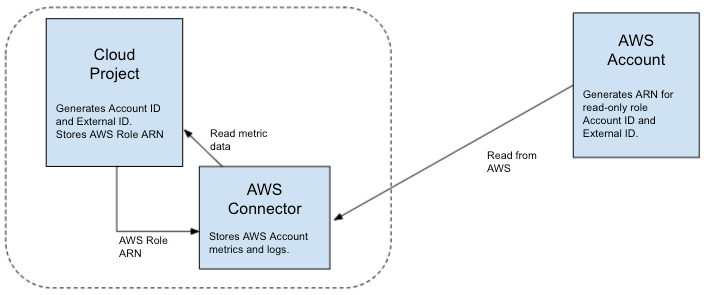
系统会在您连接 AWS 账号时创建 AWS Connector 项目 Google Cloud如需了解这些步骤,请参阅将 AWS 账号关联到 Google Cloud。
如需在多个 Google Cloud 项目中显示您的 AWS 账号指标,请执行以下操作: 将您的 AWS 账号关联到 Google Cloud,然后按照 步入 将 AWS Connector 项目添加到指标范围。
默认情况下,AWS Connector 项目仅存储 Amazon EC2 指标。 要存储您的 Amazon EC2 日志和系统指标,请授权并安装 Logging 代理和 这些实例上的 Monitoring 代理。
准备工作
在以下情况下,您无法从 Amazon EC2 实例收集指标: 限定范围的项目位于文件夹中。
如果您的范围项目在组织中,但不在文件夹中, 确保您有权在以下位置创建 Google Cloud 项目: 组织级别。
您必须拥有 AWS 账号。
确保您在 限定范围的项目包含所有权限 在 Monitoring Admin (
roles/monitoring.admin) 角色中。这个 角色,可让您修改指标范围。有关 Cloud Monitoring、 请参阅使用 Identity and Access Management 控制访问权限。为您的 AWS Connector 项目定义命名惯例,以使这些项目 轻松识别。我们建议将 AWS Connector 项目 名称包含有关 AWS 账号的标识信息 监控。您无法更改由 AWS Connector 项目。
确定 AWS 账号是否已关联到 Google Cloud。
如果未关联到 Google Cloud,请按照将 AWS 账号关联到 Google Cloud 项目中的说明操作。
以下步骤会创建一个 AWS Connector 项目。不创建 为同一 AWS 账号创建多个 AWS Connector 项目。 当您创建集群时,AWS CloudWatch 可能会限制指标收集, 为同一 AWS 账号创建多个 AWS Connector 项目。
如果它连接到 Google Cloud,那么您可以将 AWS Connector 项目映射到多个指标范围。 有关这些步骤的信息,请参阅 查看多个指标范围内的 AWS 指标。
- 了解提取 AWS 账号的相关费用 指标导入 Cloud Monitoring,请参阅价格。
将 AWS 账号关联到 Google Cloud
-
在 Google Cloud 控制台中,前往 settings Monitoring 设置页面:
如果您使用搜索栏查找此页面,请选择子标题为监控的结果。
- 使用 Google Cloud 控制台项目选择器为 指标范围。
在设置页面中,点击创建 AWS 连接器项目。

在创建连接器项目步骤中,点击选择项目。
在对话框中,选择 New project,然后完成新建项目对话框。
点击下一步以进入授权 AWS for Monitoring 步骤。
在此步骤中,您将创建一个 Amazon IAM 角色,以将 Google Cloud 只读权限授予 AWS 账号,然后向 Google Cloud 项目提供该角色的 ARN:
创建 Amazon IAM 角色:
- 打开新窗口并登录您的 AWS 账号,选择 IAM 页面,然后点击角色。
- 选择创建角色。
- 选择其他 AWS 账号。
- 在账号 ID 文本框中,输入 Google Cloud 控制台的授权 AWS for Monitoring 页面。
- 选择需要外部 ID。
- 在外部 ID 文本框中,输入 Google Cloud 控制台的 Authorize AWS for Monitoring 页面。
- 取消选中需要 MFA,然后点击下一步:权限。
- 在权限搜索栏中,输入 ReadOnlyAccess,然后选择 ReadOnlyAccess。
- 展开设置权限边界,并确保选中创建没有权限边界的角色。
- 点击下一步:标记。
- 点击下一步:审核。
- 输入角色名称和说明,然后点击创建角色。
- 选择您创建的角色以打开其摘要页面。将角色 ARN 复制到剪贴板。
在 Google Cloud 控制台中,将 AWS 角色 ARN 粘贴到 Role ARN 文本框,然后点击 Add AWS Account。
完成上述步骤后,AWS Connector 项目会 监控项目的当前指标范围。您现在可以从此指标范围中查看这些 AWS 指标。
将项目添加到指标范围后,更改大约需要 60 秒才能传播到所有 Monitoring 系统。 在创建图表或提醒政策之前,请至少等待 60 秒。您可能需要刷新 Google Cloud 控制台页面才能看到新指标。
(可选)要在多个位置查看您的 AWS 账号指标 指标范围,请将 AWS Connector 项目添加到这些范围 指标范围。有关详情,请参阅 将 AWS Connector 项目添加到指标范围。
(可选)要收集 AWS EC2 日志、系统指标和应用指标,以及 将其发送到您的 AWS Connector 项目,授权并安装 Logging 和 Monitoring 代理, Amazon EC2 实例:
查看多个指标范围内的 AWS 指标
如需将现有的 AWS Connector 项目添加到指标范围,请执行以下操作: 执行以下操作:
-
在 Google Cloud 控制台中,前往 settings Monitoring 设置页面:
如果您使用搜索栏查找此页面,请选择子标题为监控的结果。
对于要用于查看 AWS 指标的每个指标范围,请执行以下操作:
- 使用 Google Cloud 控制台项目选择器为 指标范围。
- 在范围内的 AWS 账号窗格中,点击添加 AWS 连接器项目。
选择要添加的 AWS Connector 项目,然后点击 添加项目。
将项目添加到指标范围后,更改大约需要 60 秒才能传播到所有 Monitoring 系统。 在创建图表或提醒政策之前,请至少等待 60 秒。您可能需要刷新 Google Cloud 控制台页面才能看到新指标。
从指标范围中移除 AWS Connector 项目
在您从指标范围中移除项目后,该指标范围将无法访问存储在该项目中的指标。从指标范围中移除项目不会更改图表、信息中心、提醒政策、正常运行时间检查或您定义的组的配置。但是,图表上显示的时序以及由提醒政策监控的时序可能会发生变化。
如需从指标范围中移除 AWS Connector 项目,请执行以下操作:
-
在 Google Cloud 控制台中,前往 settings Monitoring 设置页面:
如果您使用搜索栏查找此页面,请选择子标题为监控的结果。
- 使用 Google Cloud 控制台项目选择器为 指标范围。
在范围内的 AWS Accounts 窗格中,选择 要移除的 AWS Connector 项目,然后点击 移除项目。
删除您已移除且不属于任何 AWS Connector 项目 监控项目更长。
列出指标范围内受监控的项目
显示当前 指标范围,请执行以下操作:
-
在 Google Cloud 控制台中,前往 settings Monitoring 设置页面:
如果您使用搜索栏查找此页面,请选择子标题为监控的结果。
查看此页面上的表格。这些表列出了项目 当前指标范围内的用户数量
您还可以查看当前 方法是前往导航窗格 点击指标范围字段中的 arrow_forward_ios 展开。 展开的窗格会显示以下信息:
- 符合下列条件的项目的列表: 可供当前指标范围访问的数据。
- 指标范围包含 选定项目。
选择其他指标范围
在 Google Cloud 控制台项目选择器中选择的项目是 当前指标范围的限定项目。范围限定项目和指标范围之间存在一对一的关系。
如需选择不同的指标范围,请选择 Google Cloud 控制台项目选择器。
查看 AWS 账号指标
如需查看存储在 AWS Connector 项目中的指标,请执行以下操作:
-
在 Google Cloud 控制台中,转到 Monitoring 页面:
如果您使用搜索栏查找此页面,请选择子标题为监控的结果。
选择 AWS Connector 项目所在的指标范围 监控项目。
如需查看 AWS 账号指标,请使用 Metrics Explorer 创建图表,或在自定义信息中心上创建图表。
停止提取 AWS 账号指标
要停止提取 AWS 账号指标和日志,请删除 该账号的 AWS Connector 项目。
价格
一般来说,Cloud Monitoring 系统指标是免费的, 不会来自外部系统、代理或应用。计费指标 按注入的字节数或提取的样本数收费。
如需详细了解 Cloud Monitoring 价格,请参阅以下文档:

